win10磁盘驱动器错误怎么解决?
人气:0大家都知道,磁盘是计算机主要的存储介质,但有使用win10纯净版系统电脑的用户却出现了磁盘读写时遇到错误的情况。那我们要怎么解决win10磁盘驱动器错误的问题呢?下面本文就为大家整理了win10磁盘驱动器错误的处理方法,感兴趣的朋友不要错过了。
处理方法如下:
方法一:使用磁盘属性中的“查错”工具。
方法二:在控制面板中查看“驱动器状态”
依次进入“控制面板\系统和安全\安全和维护”,展开“维护”选项,即可看到“驱动器状态”。如图:
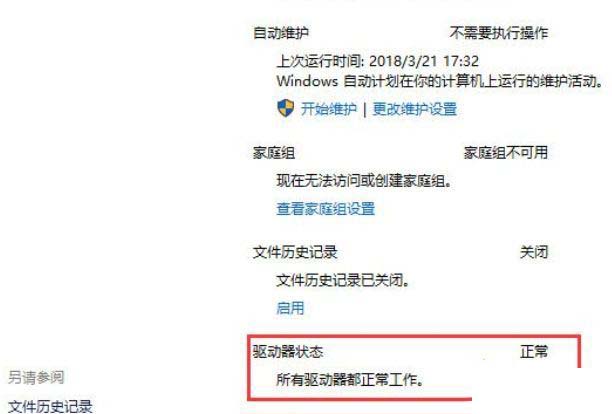
如果某个驱动器存在错误,那么这里会有提示,并给出运行扫描修复工具的链接。
方法三:运行chkdsk命令扫描修复磁盘错误
1、chkdsk是Windows系统自带的磁盘扫描修复工具。我们既可以在cmd命令提示符中,也可以在Windows PowerShell中运行chkdsk命令。使用命令行有一个好处就是:即使磁盘错误导致无法进入系统,也可以进入WinRE(Windows恢复环境)后运行命令提示符进行扫描修复。
chkdsk命令格式如下:
01
chkdsk X: /F
复制代码
PS:X:为需要扫描的驱动器盘符;需要以管理员身份运行cmd命令提示符或Windows PowerShell。
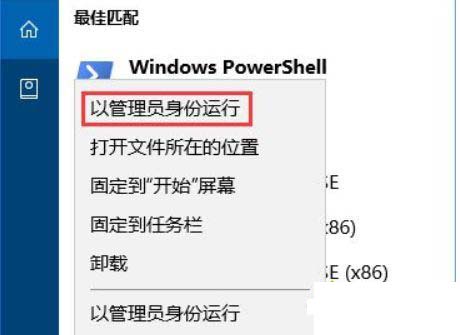
2、如果你想要从扫描到的错误扇区中恢复数据,则需要添加/R参数,命令如下:
01
chkdsk X: /F /R
复制代码
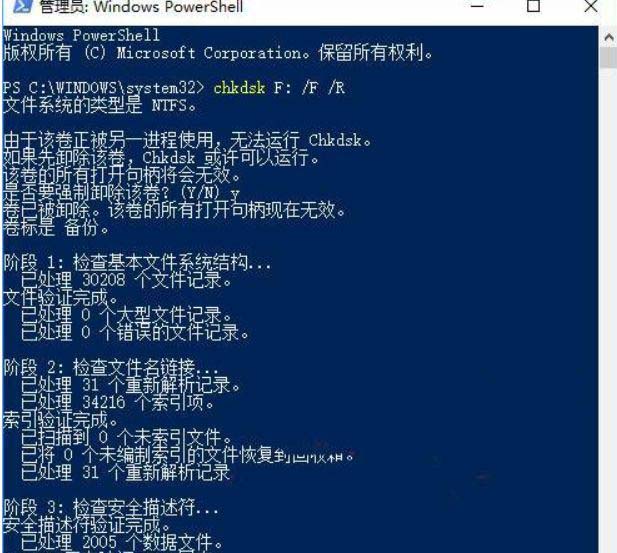
加载全部内容